Du kanske läser en e-bok, en roman eller en intressant artikel online på din smartphone eller PC och du stöter på ett ord eller en fras som du inte vet innebörden av. Naturligtvis googlar du det men du håller med när vi säger att det inte är nära att vara ett omedelbart sätt.
Om du surfar på webben på din dator och förmodligen använder Chrome kan du använda Googles ordbokstillägg för att omedelbart definiera ett ord genom att bara dubbelklicka på det. Det är det snabbaste sättet för en dator (liknande tillägg finns för andra webbläsare). Men hur är det med din Android-smartphone? Vad är det snabbaste sättet för det? Tja, här i den här artikeln ska vi visa dig exakt det. Här är de 5 snabbaste sätten att hitta definitioner på Android:
1. Google Now on Tap
En av de förbisedda funktionerna i Android Marshmallow (och över) är Nu på Tap funktion. Ja, det fick tillräckligt med hype under lanseringen av Android 6.0 men dess dagliga användning är ganska låg bland användare just nu. Den senaste Googles Pixel-utgåvan (som kör Android 7.1) har också ersatt funktionen Now on Tap med Google Assitant som standard. Du kan dock byta tillbaka till Nu på tryck om du vill.
Bland de olika coola funktionerna, Now on Tap ger sökresultat (läs: definitioner och betydelser) för den valda texten på skärmen. Om du råkar välja ett ord kommer det att visa dig definitionen av det ordet direkt. Detta är verkligen en Now on Tap-funktion som jag älskar att använda på min smartphone och det gör verkligen saker produktiva.
Det är enkelt att använda, tryck bara länge på hemknappen för att utlös nu på tryck. Tryck på finger ikon ner från alternativen Nu på tryck. Nu borde du kunna välj text. Du behöver bara trycka på ordet så får du dess definition. Detta är särskilt användbart när du inte kan välja text som standard i en app.
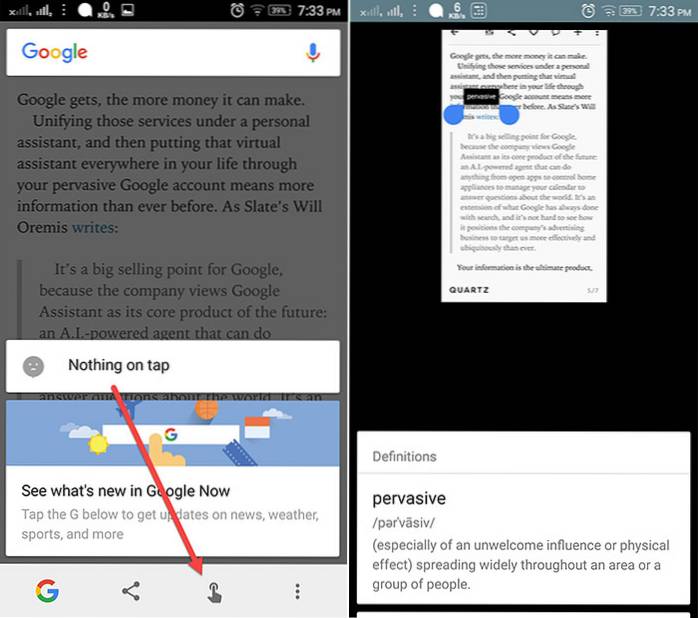
2. Nu på Tap Integrerad med Chrome
Chrome har också en cool funktion för att omedelbart få dig definitionerna. Och det är faktiskt Now on Tap-funktionen integrerad inuti den. Så allt du behöver göra är välj ordet och det kommer att dyka upp definitionen för dig. Du måste skjut upp panelen för att se den i full vy.
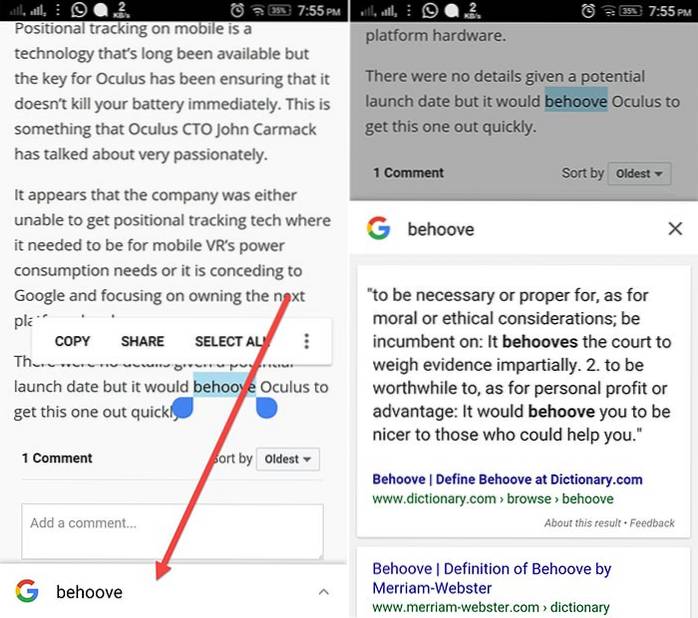
3. Texta hjälp
Text Aide (gratis vid köp i appar) är en av de bästa apparna som hjälper dig att göra olika uppgifter med markerad text. Och en av de uppgifter som den gör är utmärkt att hitta definitioner. Så ladda ner appen så guidar jag dig att ställa in den.
Ställa upp
Det finns många andra funktioner som appen erbjuder men vi fokuserar här på dess definieringsfunktion. Nu kan du definiera ett ord på två sätt. Det första är när du kopierar texten och det andra när du delar texten med appens kommando Definiera. För att aktivera funktionen, bara tryck på rutan Kopiera på toppen. Detta gör det möjligt för triggerbox i din aviseringslåda. Härifrån kan du utlösa olika funktioner när du kopierar text. De första funktionen är för Definiera. Så tryck på den för att aktivera den.
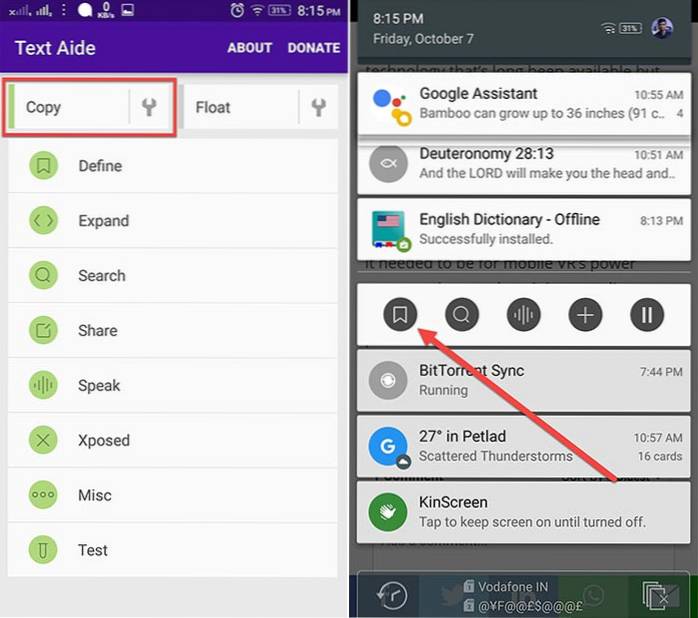
Nu, när du kopierar ett ord / text, kommer det att dyka upp en panel med definitionen. Du måste också ladda ner Livios engelska ordbok (gratis) eftersom Text Aide hämtar alla definitioner från den här appen. Länken för att ladda ner den finns på själva panelen.
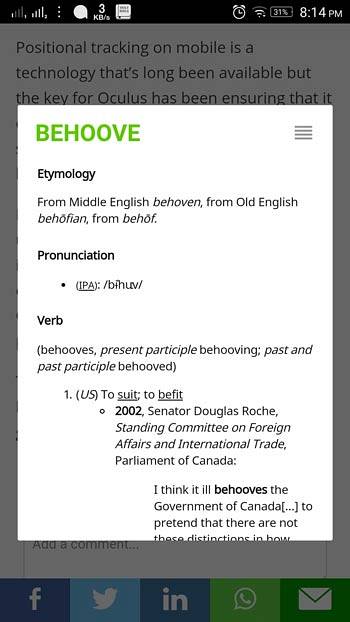
Du kan även stänga av den här funktionen från utlösningsrutan så att du kan utföra andra uppgifter medan du kopierar. Nu den andra sättet är att dela texten med kommandot Definiera. Så välj texten så får du möjlighet att dela den. Tryck på Definiera i delningspanelen.
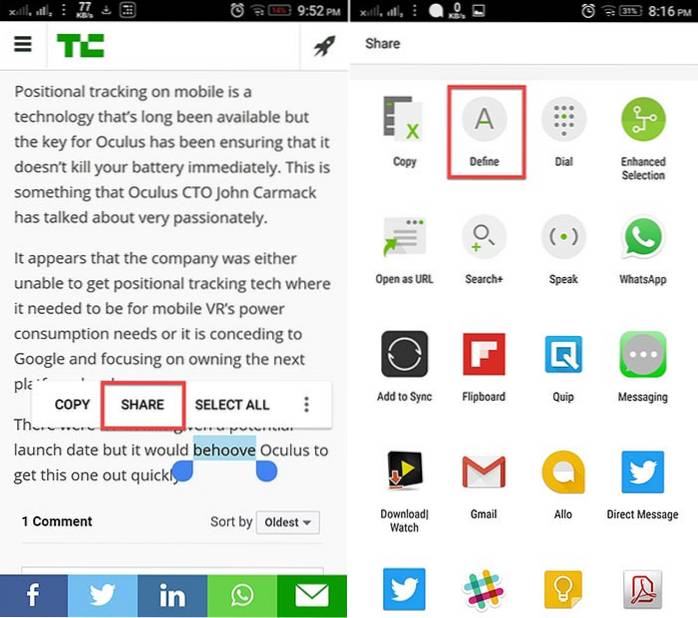
En av de bästa sakerna är också att det ens fungerar offline.
4. Definiera
Definiera (gratis) är en annan riktigt cool för att definiera ord. Den har en mer praktiskt och enklare sätt att definiera ord. Ja, processen är ungefär densamma som ovan. Men Define-appen gör det lite annorlunda. När du kopierar en text visar den dig ett meddelande om att den har hittat en mening för den. Du kan sedan trycka på meddelandet och få din mening. Det praktiska här är att det inte dyker upp en panel med definitionen direkt. Vad händer om du vill göra någon annan uppgift med den kopierade texten? På så sätt hindras du inte av popup-fönstret och även meddelandet försvinner automatiskt efter 10 sekunder.
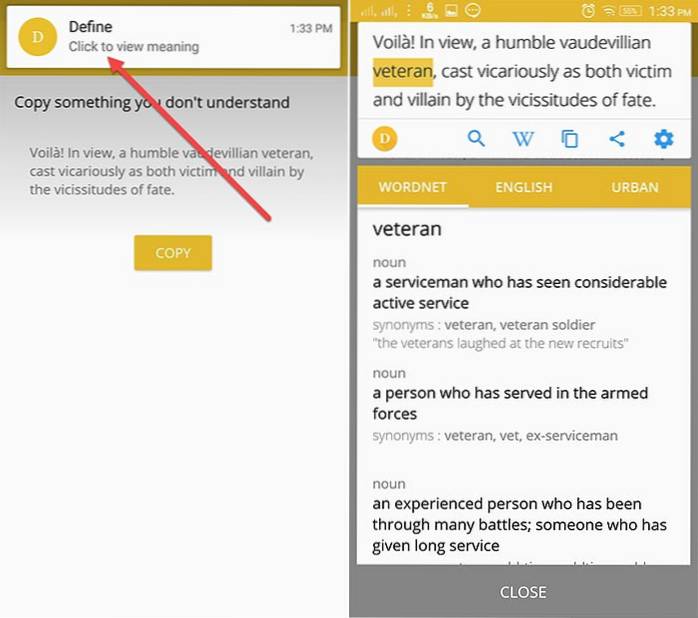
Bortsett från det kan du till och med kopiera hela meningen och få innebörden av ord genom att bara knacka på dem. Du får också möjlighet att ladda ner den ordlista du väljer inklusive Urban Dictionary och sortera de mest använda. Och det är onödigt att nämna att det ens fungerar offline.
5. onTouch Dictionary
Tja, om du inte vill ha någon extra funktion och bara vill hålla fast vid definierande ord kan du använda onTouch Dictionary-appen (gratis). Processen är densamma här också. Du måste bara kopiera ordet så får du en popup med definitionen.
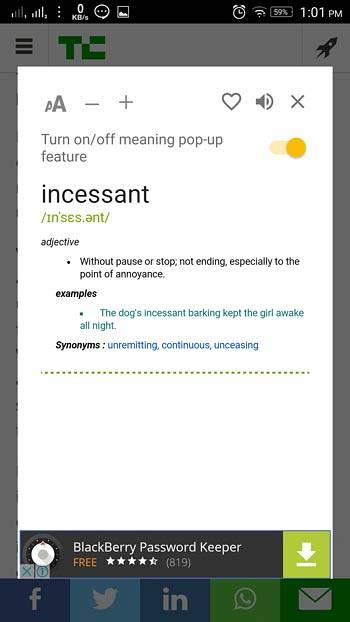
Den innehåller andra funktioner som i app-sökning efter betydelser, historia med sökte ord och det låter dig också lägg till ditt eget ord i ordboken. Det till och med fungerar offline.
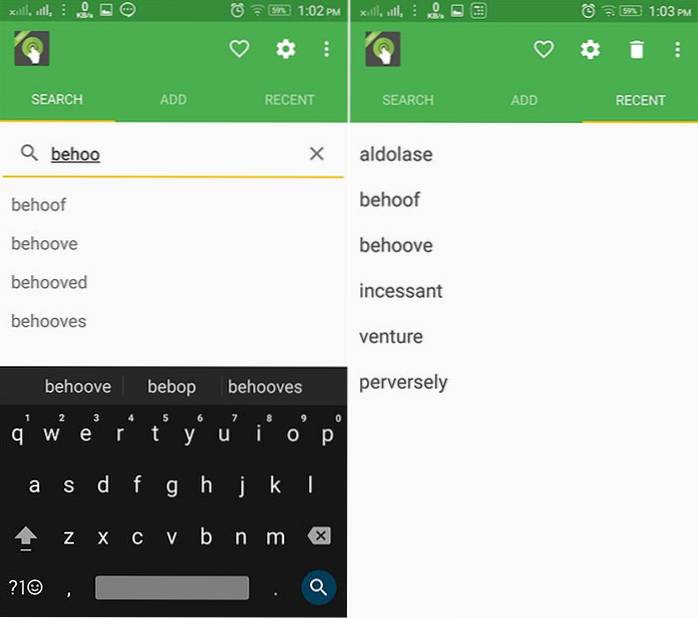
Du kan dock behöva hantera annonser i gratisversionen.
SE OCH: 10 häftiga Android-gester du borde använda
Hitta definitioner på Android direkt
Så det här är de bästa och snabbaste sätten att hitta definitioner på Android. Personligen använder jag Google Now on Tap eftersom det inte bara definierar orden utan också ger mer information till det. Bortsett från det är Define-appen enligt min mening mer användarvänlig och har inga annonser. Så jag rekommenderar det om du vill hålla fast vid en app. Tja, om du har några andra sätt att lägga till den här artikeln, nämn dem i kommentarfältet nedan.
 Gadgetshowto
Gadgetshowto


![Hur Linux byggs och utvecklas [Video]](https://gadgetshowto.com/storage/img/images/how-linux-is-built-and-developed-[video].jpg)
